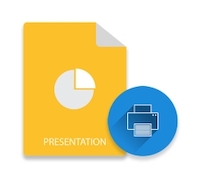
通常,您可能需要從 Web 或桌面應用程序以編程方式打印 PowerPoint 演示文稿。為了實現它,本文介紹瞭如何使用 C# 打印 PowerPoint 演示文稿。此外,您還將學習如何動態設置所需的打印機和其他打印選項。
用於打印 PowerPoint PPT 的 C# API - 免費下載
為了打印 PowerPoint 演示文稿,我們將使用 Aspose.Slides for .NET。它是一種演示文稿操作 API,可讓您從 .NET 應用程序中創建、修改和轉換 PowerPoint 演示文稿。您可以 下載 API 或使用 NuGet 安裝它。
PM> Install-Package Aspose.Slides.NET
在 C# 中打印 PowerPoint 演示文稿
以下是使用 C# 使用默認打印機打印 PowerPoint 演示文稿的步驟。
- 創建 Presentation 類的實例以加載 PowerPoint 演示文稿。
- 調用 Presentation.Print() 方法打印演示文稿。
以下代碼示例演示如何在 C# 中打印 PowerPoint 演示文稿。
// 加載演示文稿
Presentation presentation = new Presentation("presentation.pptx");
// 調用打印方法使用默認打印機打印整個演示文稿
presentation.Print();
C# 使用特定打印機打印 PowerPoint PPT
您還可以指定打印機的名稱以打印 PowerPoint 演示文稿。以下是使用特定打印機打印演示文稿的步驟。
- 使用 Presentation 類加載 PowerPoint 演示文稿。
- 調用 Presentation.Print(string) 方法並將打印機名稱作為其參數傳遞。
以下 C# 代碼示例演示如何使用特定打印機打印 PowerPoint PPT。
try
{
// 加載演示文稿
Presentation presentation = new Presentation("presentation.pptx");
// 調用打印方法將整個演示文稿打印到所需的打印機
presentation.Print("Please set your printer name here");
}
catch (Exception ex)
{
Console.WriteLine(ex.Message + "\nPlease set printer name as string parameter.");
}
動態設置 PowerPoint 打印選項
您還可以設置其他打印選項,如份數、頁邊距、頁面方向等。以下是為 PowerPoint 演示文稿設置不同打印選項的步驟。
- 使用 Presentation 類加載 PowerPoint 演示文稿。
- 創建 PrinterSettings 類的實例並設置所需的選項,例如:
- PrinterSettings.Copies 設置份數,
- PrinterSettings.DefaultPageSettings.Landscape 橫向打印幻燈片,
- 和更多。
- 調用 Presentation.Print(PrinterSettings) 方法並將 PrinterSettings 對像作為其參數傳遞。
下面的代碼示例展示瞭如何在 C# 中設置用於打印 PowerPoint 演示文稿的不同選項。
// 加載 PowerPoint 演示文稿
using (Presentation pres = new Presentation())
{
// 創建 PrinterSettings 的對象並設置所需的選項
PrinterSettings printerSettings = new PrinterSettings();
printerSettings.Copies = 2;
printerSettings.DefaultPageSettings.Landscape = true;
printerSettings.DefaultPageSettings.Margins.Left = 10;
//...ETC
// 打印演示文稿
pres.Print(printerSettings);
}
C# PowerPoint 打印 API - 獲取免費許可證
通過申請臨時許可,您可以在沒有評估限制的情況下使用 Aspose.Slides for .NET。
結論
在本文中,您學習瞭如何使用 C# 打印 PowerPoint 演示文稿。此外,您還看到瞭如何指定打印機的名稱和其他打印選項。此外,您可以訪問 文檔 來探索 Aspose.Slides for .NET 的其他功能。此外,您可以隨時通過我們的 論壇 告訴我們您的疑問。